今天讲解的是win10系统关闭pximouse进程的操作流程,想学习win10系统关闭pximouse进程的操作教程的,就去下文看一看,了解了解,相信对大家一定会有所帮助的。
win10系统关闭pximouse进程的操作流程

1、同时按下键盘的Windows+R组合键,在“运行”框中输入msconfig,并点击“确定”或按下回车键;如图所示:
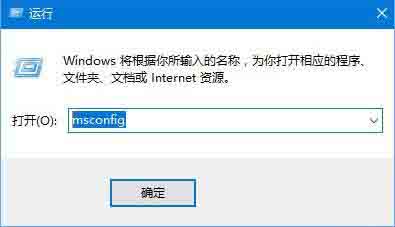
2、在“系统配置”对话框的“启动”选项卡上,单击“打开任务管理器”,如图所示:
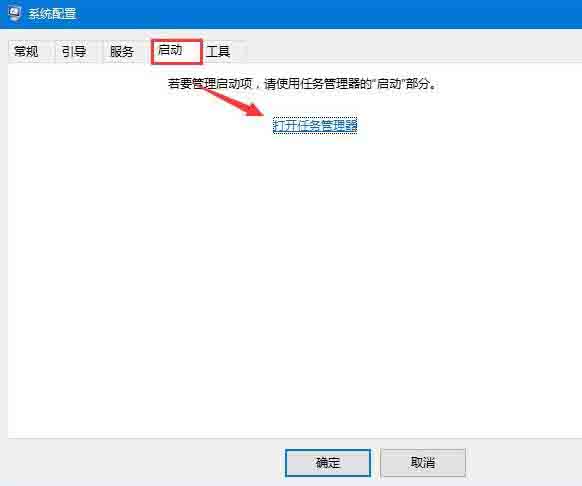
3、在任务管理器中的pximouse上单击右键,选择“禁用”即可!如图所示:
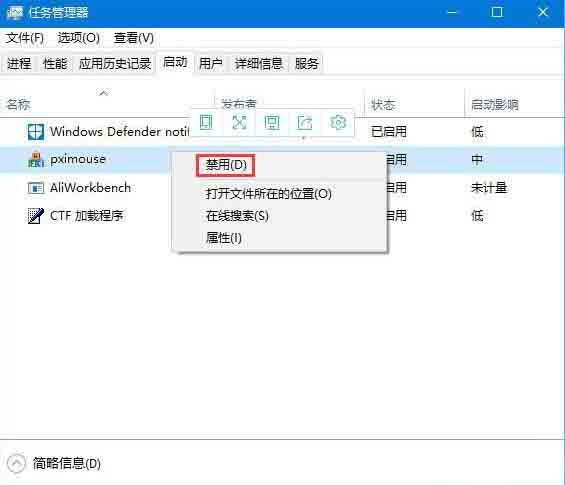
上面就是小编为大家带来的win10系统关闭pximouse进程的操作流程,一起来学习学习吧。相信是可以帮助到一些新用户的。




